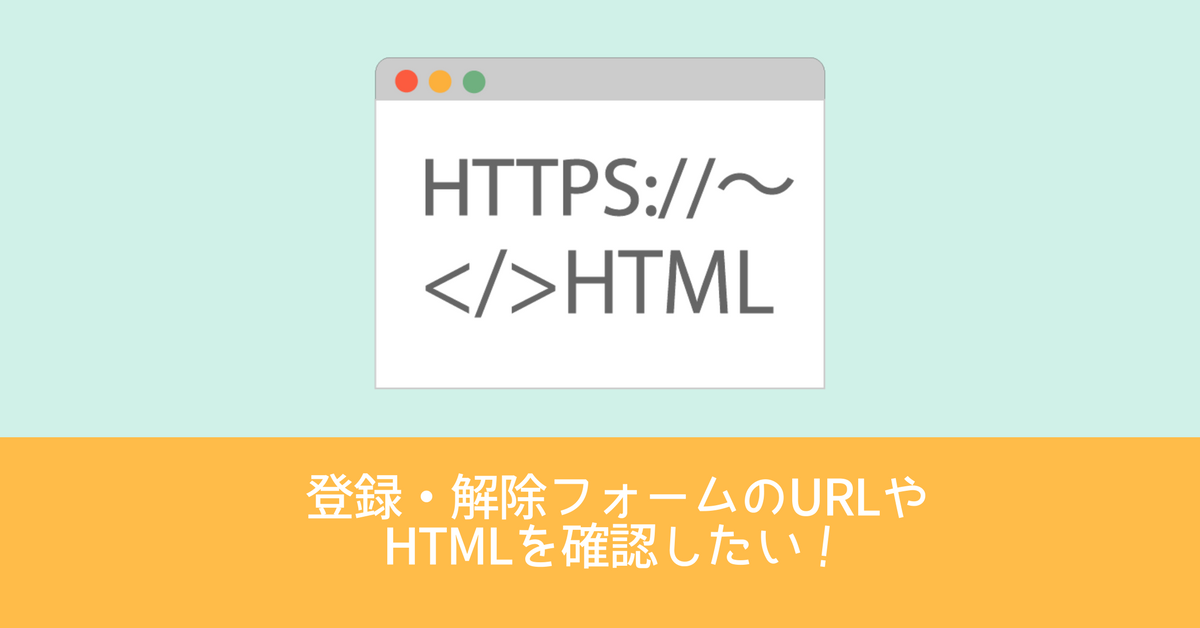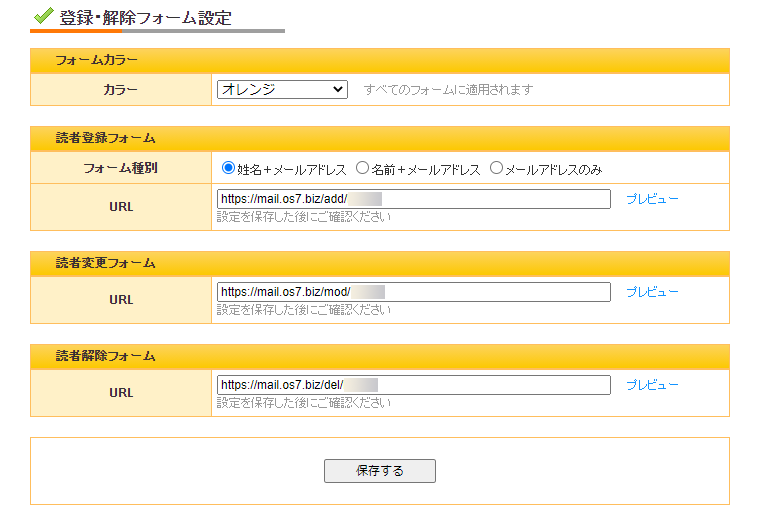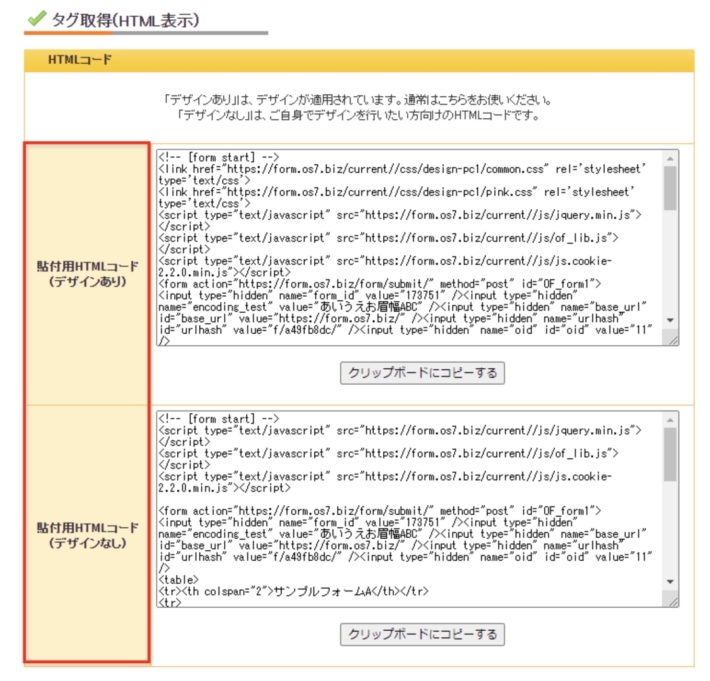登録・解除フォームのURLやHTMLを確認したい
ホームページやブログにメルマガの読者登録・解除フォーム、お客様の情報を集める登録フォームを簡単に設置したいですよね!
でも、どこにフォームのURLがあるの?埋め込みたいからHTMLソースが欲しい!と思っている方、
- オレンジメールで読者登録や解除をするフォーム
- オレンジフォームでお問い合わせなどのお客様の情報を集めるフォーム
こちらのURLやHTMLの確認方法をご説明します。
オレンジメールの登録・解除フォーム確認方法
オレンジメールでは読者の登録・解除フォームの確認ができます。
ログイン後、オレンジメールをクリックして移動してください。
URL確認方法
- [配信プラン名]>[読者登録&変更&解除フォーム]の[設定&URL取得]をクリックします。
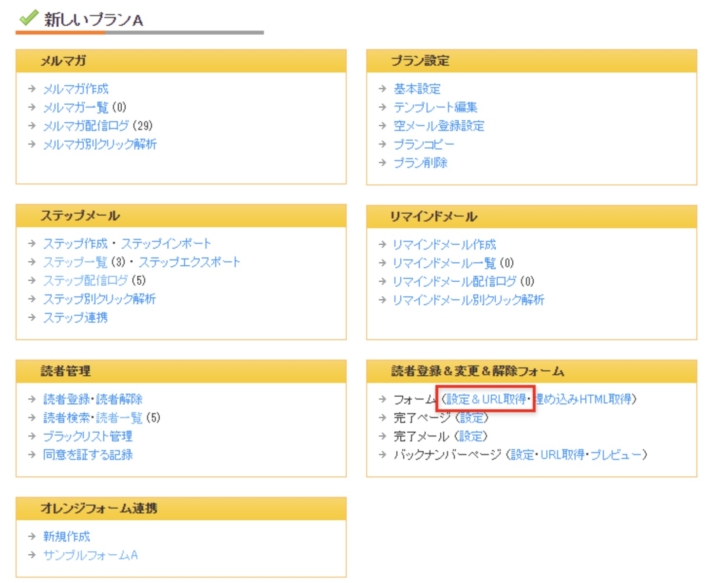
- こちらから登録・変更・解除フォーム(ページ)のURLが確認できます。
※配信プランごとにURL最後の4桁の英数字が異なりますので、ご確認ください。
HTML確認方法
- [配信プラン名]>[読者登録&変更&解除フォーム]の[埋め込みHTML取得]をクリックします。
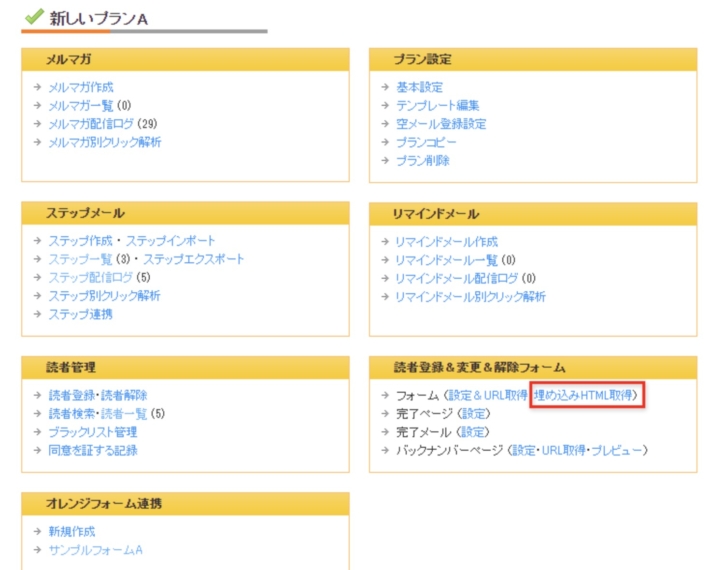
- こちらから登録・解除のHTMLソースと表示されるフォームが確認できます。
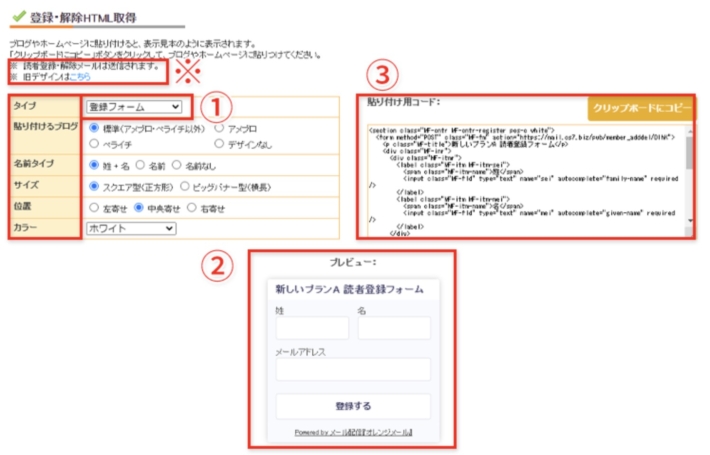
- ①タイプ:登録フォーム/登録・解除フォーム/解除フォーム/変更フォーム を選びます。
貼り付けるブログ、名前タイプ、サイズ、位置、カラーを選択してください。 - ②プレビュー表示を確認できます。
- ③上記で選択したタイプの「貼り付け用コード」を確認できます。
- ※をクリックすると、「旧デザイン」の登録・解除HTML取得画面が表示され、各種埋め込み登録・解除フォームのHTMLを確認できます。
- ①タイプ:登録フォーム/登録・解除フォーム/解除フォーム/変更フォーム を選びます。
オレンジフォームの登録フォーム確認方法
オレンジフォームでは登録フォームの確認ができます。
ログイン後、オレンジフォームをクリックして移動してください。
URL確認方法
- [フォーム名]>[フォーム利用]>[URL&QRコード取得]をクリックします。
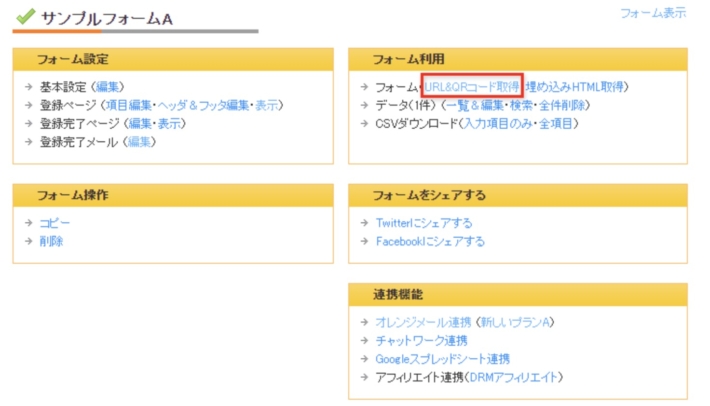
- こちらから登録フォームのURLが確認できます。
※フォームプランごとにURL最後の8桁の英数字が異なりますので、ご確認ください。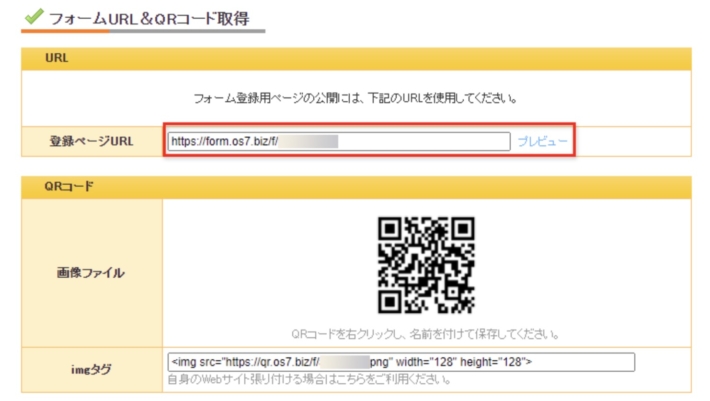
HTML確認方法
- [フォーム名]>[フォーム利用]>[埋め込みHTML取得]をクリックします。
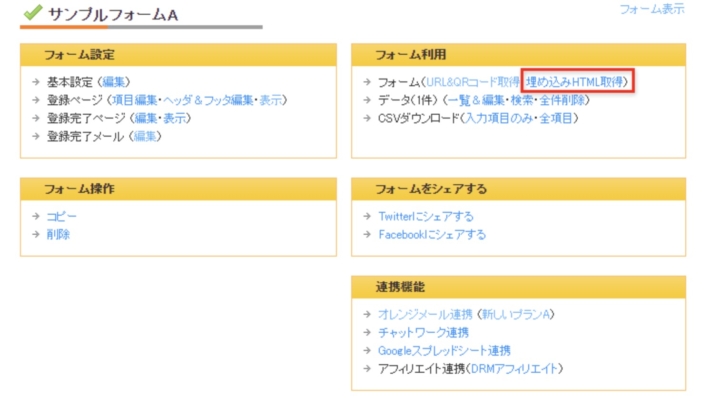
- こちらから登録フォームのHTMLコードが確認できます。
※[デザインあり]は既存のフォームデザインが表示され、[デザインなし]はご自身でカスタマイズすることが可能です。
まとめ
確認方法は分かりましたでしょうか?
URLならどこにでも貼り付けできますし、ホームページ作成している方でしたらHTMLで埋め込んでご利用できますので、ぜひ、ご自身なりのフォーム設置方法を見つけ出してください。
お問い合わせは、お問い合わせフォームよりお願いいたします。